FAME:探索 Facebook 的 Excel 廣告管理器
已發表: 2021-10-23數字營銷區別於傳統廣告形式的最大方面之一是近乎實時的可用信息量——有關消費者屬性和行為的信息,這些信息與營銷人員的努力直接相關。 我們積累的數據可用於立即衡量活動是否成功,評估品牌的最佳策略,並轉向尋求不斷提高的績效,確保投入的資金物有所值。 在將數據用於 PPC 時,循環旋轉會出現三個順序任務:
- 恢復
- 合成
- 分析
當前兩個流程(檢索數據和以有意義的方式聚合或組織)被簡化或自動化時,我們的工作變得更加容易,從而為從分析中得出重要見解留出更多空間。 畢竟,與花費寶貴的時間反復下載相同的報告並以特定方式匯總數據相比,讓決策或行動所需的所有信息觸手可及不是很好嗎?
幸運的是,有大量的報告或分析工具可用於此目的,選項的數量隨著時間的推移而增加。 如果您嚴重依賴電子表格來滿足您的數據管理需求(PPC 的一個普遍趨勢,正如我們詳細介紹 Excel 或 Google 表格的文章數量所暗示的那樣),那麼您很幸運,特別是如果您正在管理有償的社會努力。 Facebook 最近推出了新的 Excel 版 Facebook 廣告管理器——簡稱 FAME——該工具旨在通過直接在 Excel 中從多個 Facebook 活動或帳戶中獲取信息來減輕數據導出和報告的負擔。
什麼是名聲?
成名是許多人的夢想,在璀璨的燈光和紅地毯中,在令人敬佩的讚美中……雖然可能不像同名那樣迷人,但成名也許是許多 Facebook 營銷人員的夢想。 Facebook Ads Manager for Excel 是一個 Excel 插件,可讓您連接到您的 Facebook 業務帳戶,創建報告模板,指定所需信息的營銷活動、指標和日期,並在電子表格中完全下載或刷新數據,無需任何操作必須訪問 Facebook 界面。 如果這聽起來還不夠有趣,那麼還應該提到 FAME 是一個完全免費的工具,對於那些猶豫是否投入付費報告平台或任何只是想通過 Excel 增強其數據分析的人來說,這是一個誘人的選擇。
如何安裝和訪問 FAME?
截至目前,FAME 僅在適用於 Windows 或 Mac 的 Excel 2016 中可用,因此在繼續之前請確認您在任一操作系統上運行此版本。
要安裝 FAME,請按照以下說明操作:
1.在 Excel 中,導航到功能區工具欄中的“插入”選項卡,然後選擇“存儲”(也可以在 Mac 的菜單欄中找到相同的選項)。
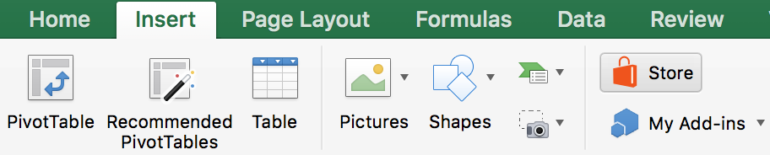
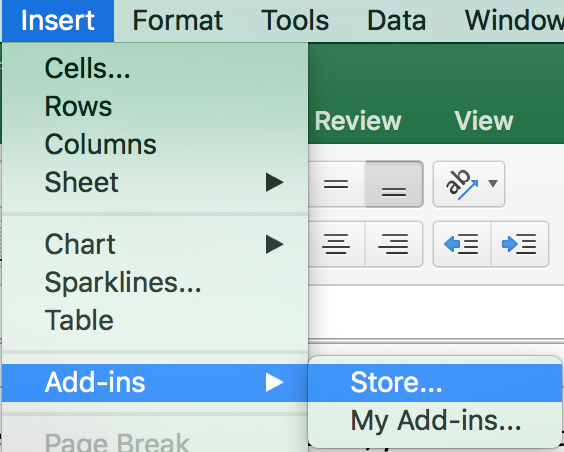
2.在新打開的店鋪頁面,搜索“Facebook Ads Manager for Excel”,選擇“添加”。
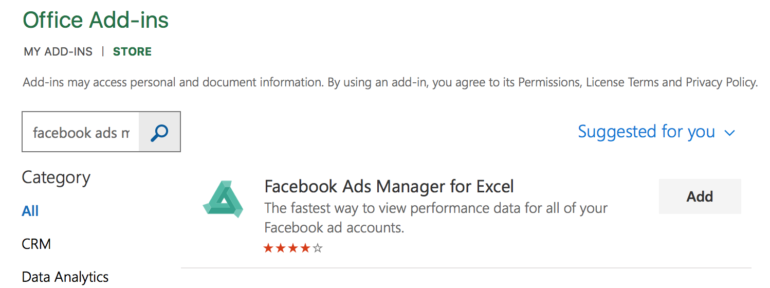
3.加載後,加載項將在電子表格右側打開其菜單側欄。 可能會出現一條警告消息,提示您授權運行。 單擊“信任此加載項”。
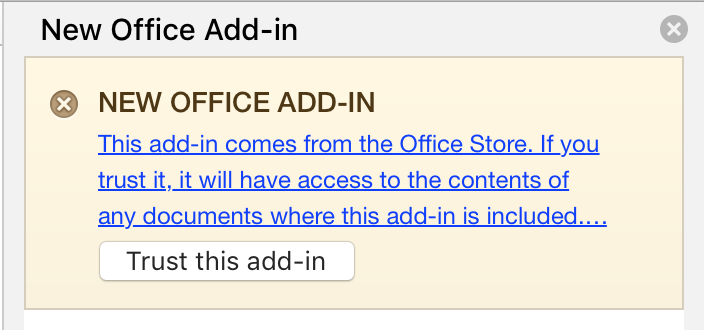
4.獲得授權後,您將收到另一個提示以登錄您的 Facebook 帳戶(每當您在加載項中退出時,您也會收到相同的提示):
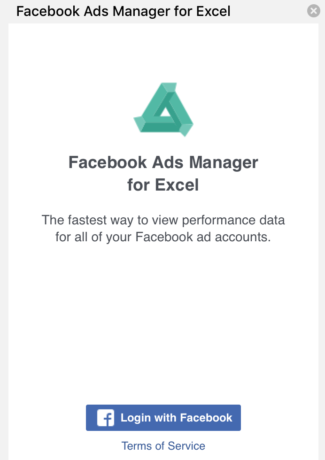
5.然後生成一個代碼以允許 Excel 訪問您的 Facebook 帳戶,您需要在指定的地址中輸入該代碼。 在此之後,您就可以開始使用 FAME!
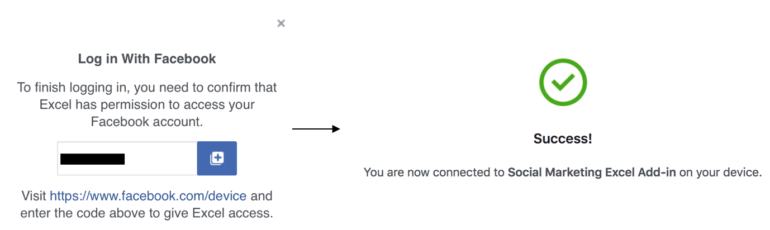
如果您已經安裝了 FAME 並且只想訪問它,請選擇上面步驟 1 中“插入”選項卡下的“我的加載項”選項,然後從列表中選擇 FAME(在“最近使用的加載項”或在彈出窗口中)。
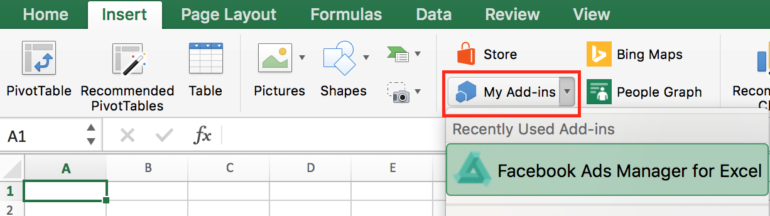
我如何使用 FAME?
如果您是第一次使用 FAME 或在尚未包含該工具創建的報告的工作表中使用,您將在側欄中看到一個摘要屏幕,詳細說明您可以使用加載項執行的操作.
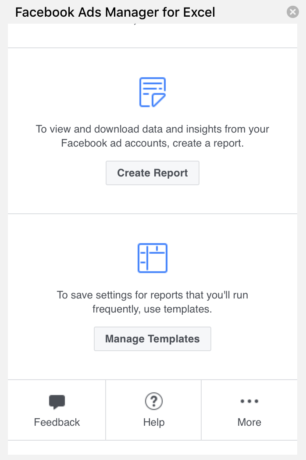
側邊欄位於活動電子表格窗口的右側,用作在 FAME 中執行的任何操作的中央導航和控制器中心。 如果您關閉此面板,您只需再次打開它並按照上一節中的說明繼續您的工作。
從這個屏幕上,你可以看到有兩個主要的選擇。 創建報告或管理模板以及輔助選項,以在應用程序中提供本地反饋、查閱 Facebook 文檔尋求幫助、查看服務條款或註銷您的帳戶。 由於模板構成了通過 FAME 生成的報告的核心,我們將首先研究這個組件。
模板
模板允許您創建指定維度和過濾器的設置以構建報告,並且它們可以在各種報告之間共享,如名稱所示。 選擇“管理模板”按鈕後,將顯示一個包含已保存模板列表的彈出窗口(如果沒有創建模板,則顯示一個空白列表):
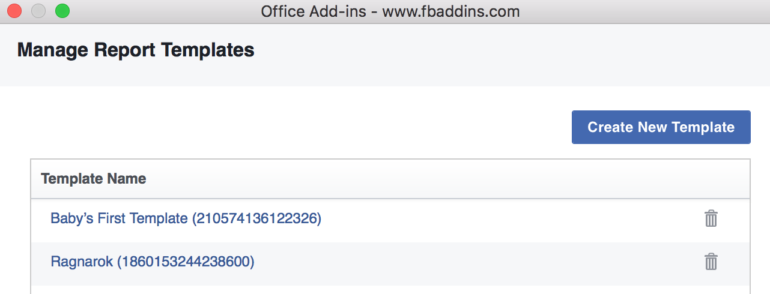
要編輯預先存在的模板,只需從列表中選擇它,否則,可以通過單擊“創建新模板”來生成一個新模板。
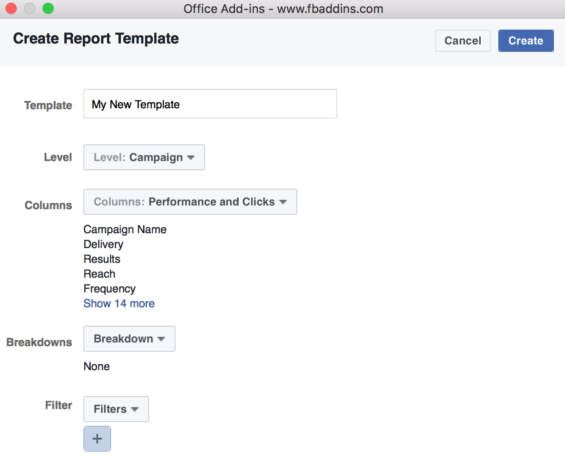
創建或編輯模板時有四個可自定義的方面:
- 級別:此選項指示如何根據您的帳戶結構在較高級別匯總您的數據。 可能性包括帳戶、廣告系列、廣告組和廣告分組。
- 列:這些是將出現在使用此模板的任何報告中的指標。 此處的選項與 Ads Manager 中的選項相同。 除了自定義列表外,還有幾個預定義的列可供使用(例如“績效”、“交付”、“參與度”)。
- 細分:這包含在各種維度上進一步細分的選項,包括年齡、時間、性別、地區等(也與廣告管理器一致)。
- 過濾器:這些包括哪些數據將出現在您的報告中的指南。 “過濾器”下拉菜單中有多種選擇,點擊下面的“+”按鈕提供更多選項,從廣告系列名稱到廣告集規範。
報告
報告是您檢索模板中為所需時間範圍和帳戶指定的數據的方式,您的 Excel 文檔可以包含大量報告,用於您認為合適的各種目的。
創建報告
創建報告是一個簡單的四步過程:
1.在尚未包含 FAME 報告的工作表中,選擇側欄中的“創建報告”按鈕(如果工作表確實包含報告,該按鈕將顯示為“+”圖標)。 這將帶來選擇您希望從中提取數據的廣告帳戶的第一步。 請注意,您不僅限於一個帳戶。 您可以同化來自多個來源的數據。
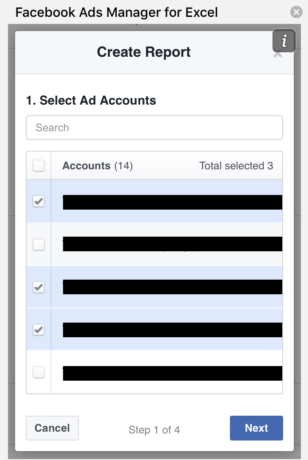
2.接下來,選擇您希望作為報告基礎的模板。 如果此時您尚未創建任何模板,則可以選擇直接從該界面創建模板。 似乎還有一個可用於任何報告的默認“示例模板”。 請注意,您無法在此窗口中預覽所選模板的內容,儘管這在步驟 4 中變得可見。
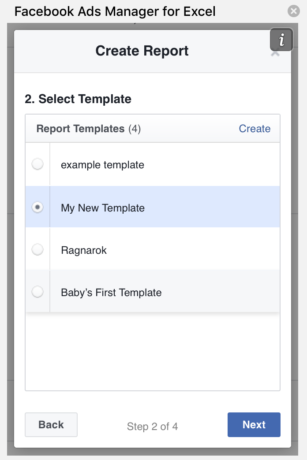
3.選擇您要查看數據的日期範圍。 您可以輸入自定義時間範圍或選擇廣告管理器中可用的預定義範圍之一(例如“過去 7 天”、“本月”)。
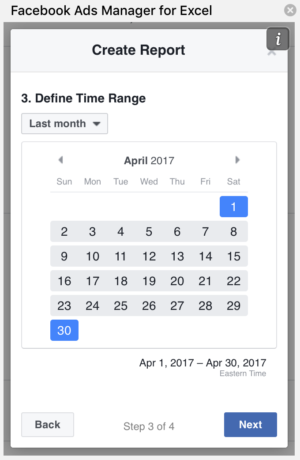
4.最後,預覽您的選擇以確保您的報告包含您想要的準確信息。 此時,您可以返回前三個步驟更改所選的帳戶、模板或日期範圍。 完成後,單擊“創建”。
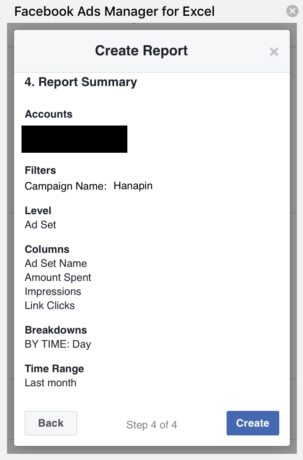
查看和刷新報告
在您的報告完成後,它將開始下載到您工作簿中新創建的選項卡中,該選項卡將保留在該選項卡中以供查看和刷新。 每個工作表只能包含一個報告,並且工作表的選項卡本身將如下所示:
![]()
您將看到所用模板的名稱以及所選報告的標識符代碼。 雖然您可以更改選項卡名稱,但這樣做會阻止您以後刷新報告,因此如果您希望在文檔中使用特定的命名約定,請務必小心。
選擇包含報告的工作表後,FAME 側邊欄將更新以包含該報告的詳細信息以及一些額外選項。
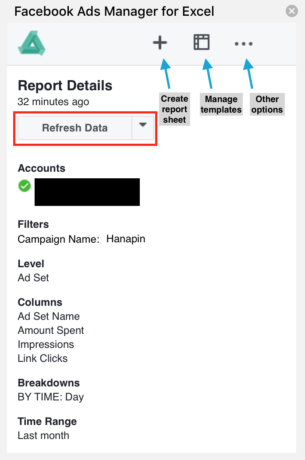
報告上次更新的時間直接顯示在“報告詳細信息”標題下方,以及在選定時間範圍內刷新數據的選項,如果它是“上個月”這樣的動態範圍,則會自動更新。 您還可以使用“刷新數據”下拉按鈕下的選項修改日期範圍。 不幸的是,此時似乎沒有任何其他可以在創建後對報告執行的編輯(例如更改帳戶或列),即使基礎模板已更新。 進行此類更改的唯一方法是創建新報告。
總結性思考
以上詳細介紹了 Facebook Ads Manager for Excel 的各個組件,以及如何使用這個新工具直接在電子表格中創建和刷新 Facebook 報告。 對於社交營銷人員,FAME 提供了一些簡潔的功能來優化您的數據分析時間,並為創造性地利用它提供的信息創造機會。
FAME 最大的特點之一是它能夠在單個報告中檢索和匯總來自多個 Facebook 帳戶的信息,這項任務需要使用 Ads Manager 進行多次導出和整合工作。 如果這是您渴望更簡單解決方案的領域,那麼 FAME 可以作為一種有價值的工具加以利用。 只需單擊一下按鈕即可在您需要的任何時間範圍內刷新數據的能力也極大地節省了時間,無需在需要更新信息時重複從界面中提取報告。
與任何工具一樣,尤其是新開發的工具,有一些方面可以改進以獲得持續更好的體驗。 為了分享我對 FAME 的看法,我認為最終看到報告建立後編輯報告的更多功能(無需創建新報告)以及選項卡命名的更大靈活性而不限制刷新功能會很好.
在這個主題上,我已經習慣於使用 Google 表格中的類似工具,這些工具允許自動安排刷新,這對 FAME 來說是一個很好的補充。 然而,如果不是開發人員,很難評論什麼是可能的,尤其是在比較在線工具和離線工具時。 幸運的是,提交反饋和想法的選項是該工具的一個突出功能。 我鼓勵您反思並分享您自己的經驗,以幫助指導產品最好地滿足其用戶的需求。
您是否嘗試過在您自己的 PPC 工作中使用 Facebook Ads Manager for Excel? 我們很想听聽它是如何為您服務的。 如果您還沒有親自測試過,希望這篇介紹能夠為您在數據分析工作中嘗試新事物提供一些靈感。
